![]()
Androidエミュレーターでカニノケンカ・アプリを遊ぶ方法 
- パソコンでスマホ版カニノケンカappが遊べる
アンドロイドエミュレーターを使うとパソコン上でAndroidのゲームが動かせるようになります。
つまり、パソコン上でAndroid版カニノケンカが遊べます。
ここでは、パソコン上でAndroid版カニノケンカを遊ぶために、アンドロイドエミュレーターを導入インストールする方法や使い方を詳しく手ほどきしていきます。
FAQ 
毛ガニ 「パソコン持ってるならSteam版でやればいいんじゃない?」
ズワイガニ 「パソコン持ってるけどSteam版はお金を使う必要がある」
ヤシガニ 「アンドロイドエミュレーターなら0円で全部遊べるよ」
毛ガニ 「でもなんか難しそう」
ズワイガニ 「10分で出来るしスマホ使う方が高度に知能的だと思うよ」
毛ガニ 「タシカニ」
手順 
1 Android emulatorをパソコンにDLインストール
2 Googleアカウントでログイン
3 カニノケンカappをDLインストール
4 ゲームを起動
5 コントローラー設定をする
6 あなたはカニです
Google自身がエミュレーターでゲームサービスを開始 
Google Play Gamesアプリが登場したので、ウィンドウズパソコンで一部のGoogle Playのゲームが普通に遊べるようになりました。
Google本社がパソコンでAndroidのゲームの全てを遊べるようにするとのこと。既存のエミュレーターとの違いはゲームだけをエミュレートしている点で一部の対応タイトルしか遊べません。
なんにせよGoogle自身の公式エミュレーターということです。
権利
ちなみにGoogle製のAndroidはソースコードも全て公開してるオープンソースのOSなので著作権も発生しません。
よってエミュレーターを誰が作ろうが誰が使おうが問題にはならないため、Microsoft社がAndroid emulatorを作ってもGoogle社とケンカにならないわけです。

メリット・デメリット 
| 〇 メリット | × デメリット |
| スマホを使わないで済む なぜか60fpsでヌルヌル動作する 🎮コントローラーで直感的な操作ができる ゲーム機でやるのとほぼ変わらない 通信速度が高速でラグがない 大画面でプレイ可能 なぜか実機より美しい(4k高画質) 指で画面が見えない弊害がない タッチ操作より上手なプレイングが可能 パソコン上で1円も払わずに遊べる 他のAndroidゲームも遊べる Steam版より処理が軽い | 右スティックの動作が少しおかしい 必殺技の選択にマウス操作が必要 パソコンが必要 コントローラーが必要 設定などの手間 エラーなどが起こりやすく動作が不安定 |
- 注意事項
デメリットはほとんどないようなものなのですが1点だけ注意事項があります。
左腕の操作はほぼ完璧に動作しますが仕様上、右腕の操作は不十分な精度の操作になってしまいます。
精密な操作を行う必要のあるブキ、例えばジェットや銃については、右腕にソウビすると操作精度が落ちてしまうので、そのようなブキは左腕にソウビしないといけません。
違うエミュレーターを使えば、右腕の精度も改善されますが今度はボタンが足りないという問題が発生するという塩梅です。
また必殺技を使うときにも不十分な動作になり設定しておいた3種類しか使えません(ただマウスを併用すれば必殺技はちゃんと使えます)。
あと、下手に設定を弄ったりアプデ等でセーブデータが消えたりする可能性も考えられるので課金する人は注意が必要です。
ネイティブで動いてないのでどうしてもエラーでアプリが勝手に落ちたりしやすいのが玉に瑕。
- 他機種版と変わらないレベル
なぜかわかりませんが実機よりも色調がなめらかな高画質60fpsで動作します。
WI-FI通信ではなく有線でつなげられるのでラグもありません。
スマホの小さな画面と指で画面が見えない問題もなくなります。
🎮で直感的に操作できるなどゲーム機でやるのとあんまり変わらないレベルのプレイングフィールを実現、間違いなくタッチ操作時より上手く動かせます。
ただ、スマホは機能制限版なのでどうしてもできないことはありますが、それは相手も同じことなのでそういうゲームと割り切った方が良いでしょう。
やりかた詳細 
| 1 | Android emulatorをパソコンにDLインストール |
| 使用するエミュレーターは「GameLoop」が最適解となります。 [[URL https://www.gameloop.com/jp  ]] ]]このGameLoopの公式サイトにアクセスして(32bit通常版の)エミュレーターをダウンロードしてください。 ダウンロードしたファイルを実行してエミュレーターをインストールします。 ※試験的な64bitバージョンのGameLoopをインストールすることもできますが64bitでインストールすると30fps動作になってしまいます。もし30fpsになってしまった場合は一度WindowsOS上からGameLoopをアンインストールする手続きをとってから再び通常の32bit版をインストールしなおしてください。 | |
| 2 | Googleアカウントでログイン |
| インストールしたGameLoopを起動します。 カニノケンカをプレイするにはGoogle Playを使用する必要があります。 Google Playを使うにはまずGoogleにログインしないといけません。 Windows上のGoogleではなくGameLoopエミュレーター内部のGoogleにログインしてください。 アカウントを新規で作成するか持ってるアカウントでGoogleにログインします。 | |
| 3 | カニノケンカappをDLインストール |
| Google Playをクリックしてカニノケンカで検索。 カニノケンカappをインストールします。 | |
| 4 | ゲームを起動 |
| カニノケンカappを起動します。 | |
| 5 | コントローラー設定をする |
| ゲーム画面の上部バー、右上の立方体のキューブアイコンからキー操作アイコンをクリックすると設定画面になります。この画像のとおりになるべく同じ位置になるようボタンを配置してください。 [画像のように大きいゲーム画面でボタン設定を行う] 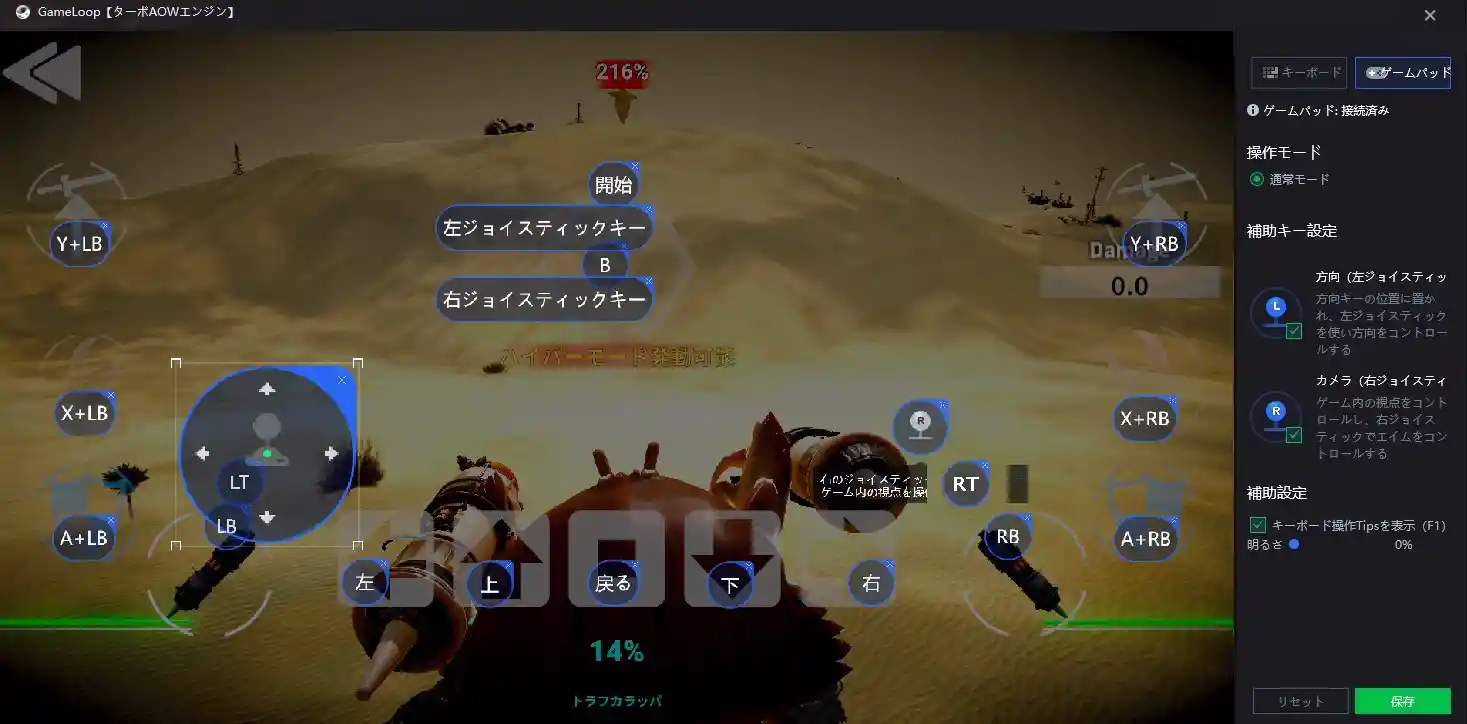 ボタン設定をするときに残念ながらバグがあり、上の画像のようにゲーム画面が大きいときに設定を保存してしまうと、Lスティック設定枠が勝手に縮小してしまい左腕がよく動かなくなる問題が起こります。よって、すべてのボタン設定が終わった後に最後にもう一度Lスティック設定枠の大きさを変えなければなりません。下の画像のようにゲームのウィンドウを引っ張ってゲーム画面を最小に縮めてから、ゲームパッド設定でLスティック設定枠の四隅をマウスで引き伸ばして枠の大きさを最大化させる必要があります。うっかり画面を大きくしてからゲームパッド設定を変更してしまうとバグでLスティック設定枠が勝手に小さくなってしまうので注意してください。ミスをすると左腕の可動範囲が狭くなってしまいます。 [画像のようにゲーム画面を小さくしてからLスティック設定を行う] 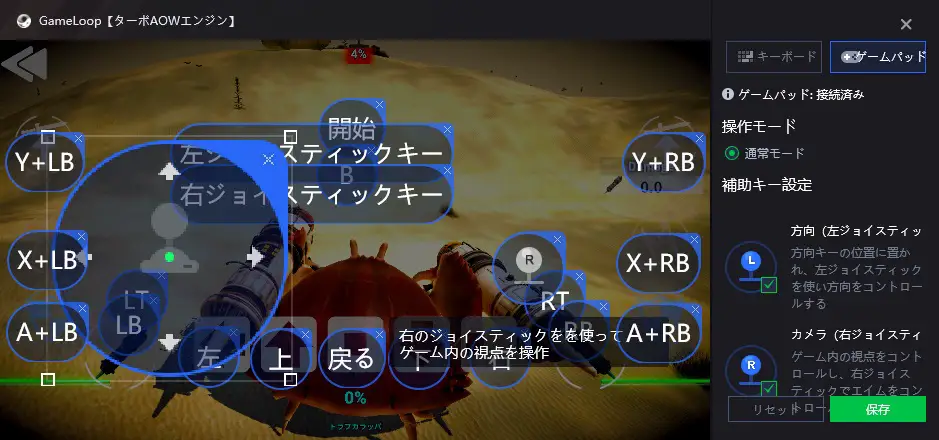 実際のゲーム画面ではこのような位置になります。なるべく同じ位置になるように調整してください。下手にゲーム画面の大きさを変えるとコントローラー設定がズレるという問題があるので、コントローラーがおかしいときは問題が起こりやすいことに注意が必要です。 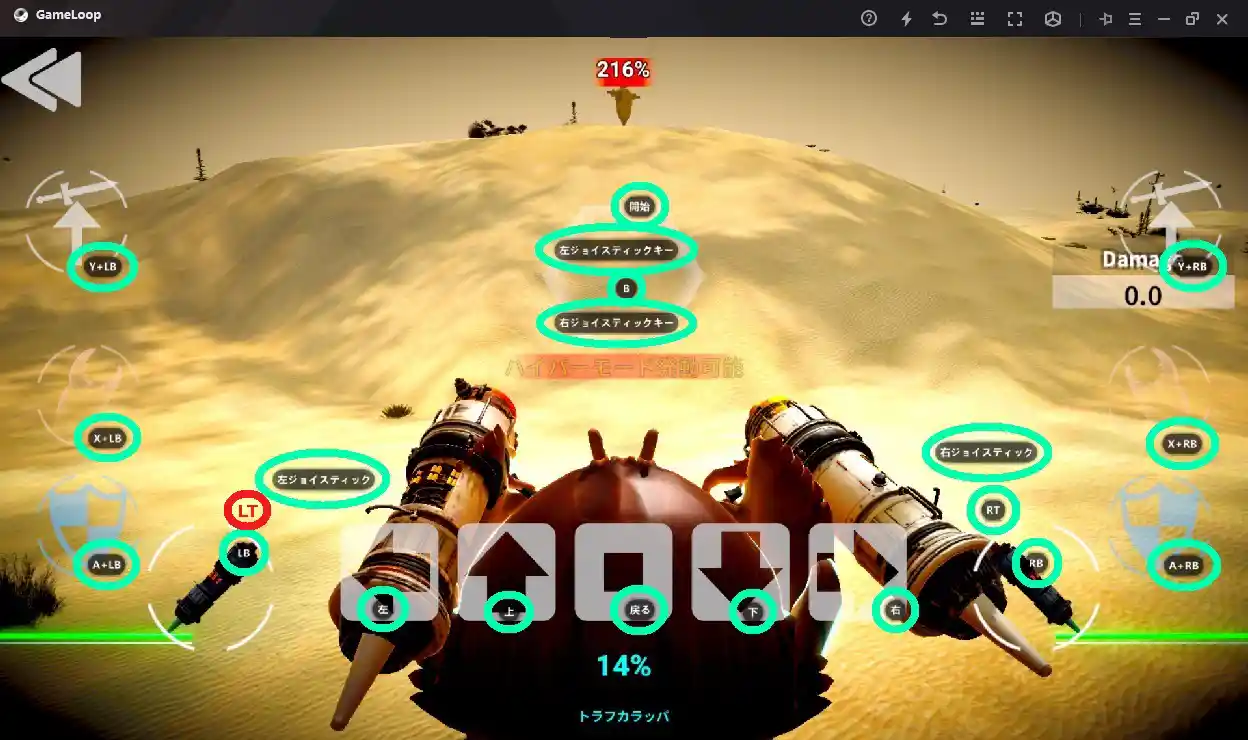 ハイパー(真ん中付近のボタン配置) 特にハイパー付近のボタン配置の位置セッティングが難しく、ズレると必殺技がでなくなるので真ん中付近のボタンの位置は微調整する必要があります。 ※ハイパー関連はセッティングが難しいので別に設定しなくても大丈夫です。Bボタンだけ適当に設定しておいてください。  ハイパーは真ん中の六角形をBボタンで押すことにより使いますが、使った後にBを押したまま、さらに六角形の「赤色の部分を押す」ことで必殺技が発動します。なので[開始ボタン・左ジョイスティックキー(L3ボタン)・右ジョイスティックキー(R3ボタン)]をそれぞれ赤色部分に配置することで3種類の必殺技が使えるようになるわけです。3つのボタンは赤色の部分ならどこにおいても構わないので好きなところに置いてください。ただしそれぞれ別の必殺技のところに配置してください。そうすることで、使いたい必殺技を3つ、あなたが任意に選んで使うことができます。 設定が少し難しいのでうまくいかないかもしれませんが、うまく設定できなかったとしても、ハイパーの時にだけマウスを使用すれば任意に必殺技がだせるので設定に失敗していても問題ないです。設定のコツはちょうど赤色の部分をマウス左クリックする、そしてボタン設定する感じです。まあマウス使うことで事足りるので大丈夫です。 | |
操作説明  エミュレーター用ボタン対応表 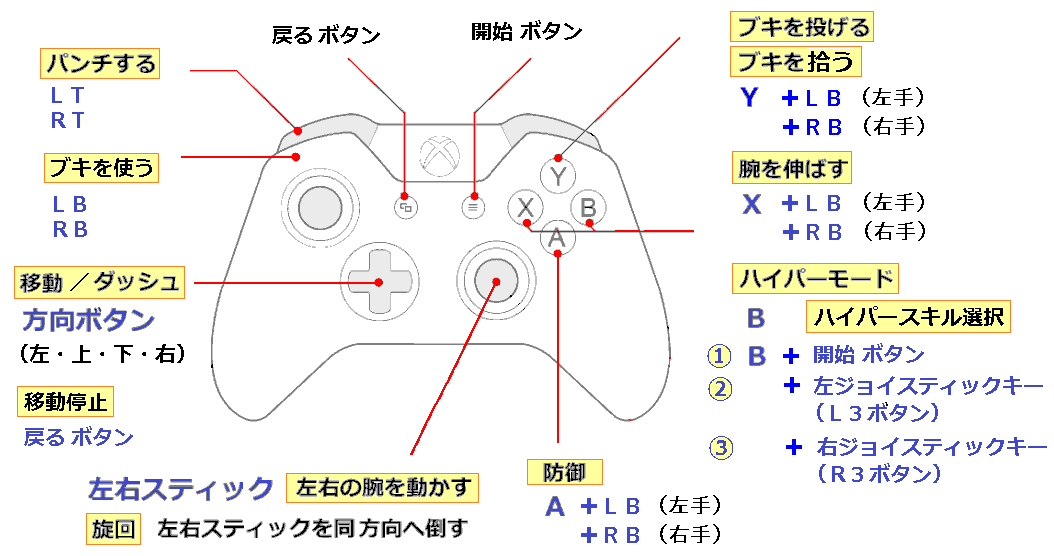 移動停止は戻るボタンを2回押す。 防御、投擲、腕伸ばしはLB/RBと組み合わせて同時押しで行います(ボタン不足により)。 ハイパーはB押しながら[開始ボタン・L3・R3]を押すことで3種類の必殺技のどれかを任意に発動可能。 操作は慣れないとやりにくいと思いますが慣れれば大丈夫のはずです(ボタン不足による苦肉の策)。 投擲と腕伸ばしはあまり使わないと思うので全ボタン駆使しようとしなければ操作はできるはずです。 | |
| 6 | あなたはカニです |
| 普通に動けば完了です。お疲れ様でした。 動かない、スペック不足、処理落ちする、など問題がある場合はどこかに見落としがないか確認の上、設定を変えたり対応策を考える必要があります。 まあ負荷を下げればなんとかなるはずなので、とりあえず一番効果があるのは解像度を下げること。なのでウィンドウの端を引っ張ってゲーム画面を小さくしてください。 右上の三をクリックして設定(センター)を開いてエンジン設定をこの画像のような軽い設定に変更してください。 例)ほぼ最低基準の設定 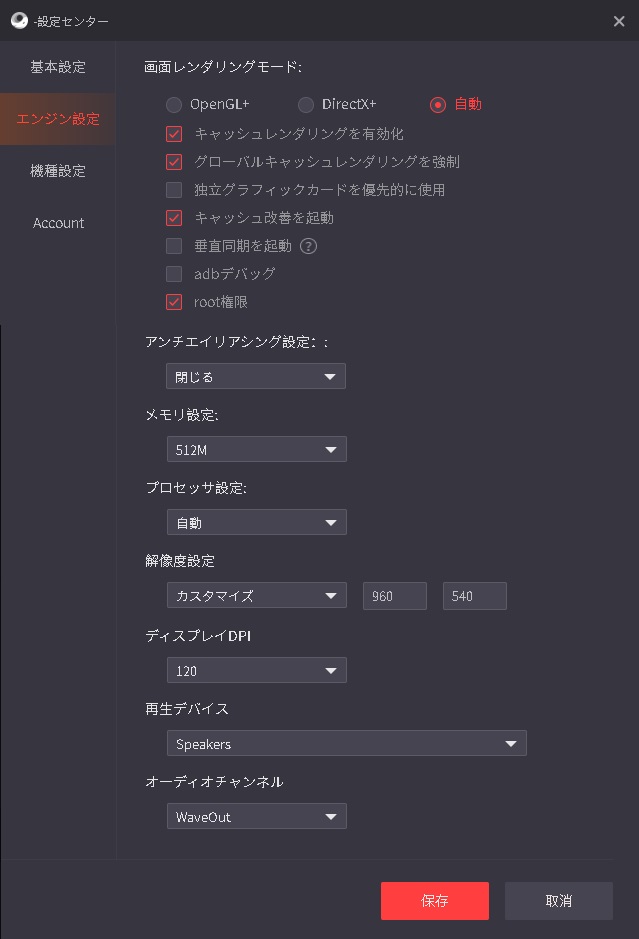 もしメモリが足りないとか言われたらページファイルを増やしてみてください。 ゲーム中にバー右上にある雷マークをクリックするとキャッシュを削除して処理が軽くなります。 |
「GameLoop」必要スペック 
| OS | Windows 7、8.1、10、11 |
| システムメモリ | 最低でも4GB以上 |
| CPU | Intel Core i3 560 @ 3.3GHz(2009年発売) AMDPhenom II X4 945 @ 3.0 GHz(2010年発売) |
| GPU | NVIDIA GeForce GTX460(2010年発売) AMDRadeon HD 5870(2009年発売) |
| GPUメモリ | 最低1GB |
| 空き容量 | 1GB |
| ゲーム起動中の占有メモリ | |
| 使用システムメモリ | 1.8GB~2GB |
| 使用GPUメモリ | 1.2GB~1.8GB |
あとがき 
毛ガニ 「2000円だしてパソコン版買ったほうが早かったんじゃない?」
ズワイ 「タシカニ」
 新規
新規 編集
編集 添付
添付 一覧
一覧 最終更新
最終更新 差分
差分 バックアップ
バックアップ 凍結
凍結 複製
複製 名前変更
名前変更 ヘルプ
ヘルプ